PS3无法直接安装VPN,但您能通过电脑共享或路由器两种方法连接快连VPN。这能帮您解锁区域限制的游戏和应用,并降低延迟。
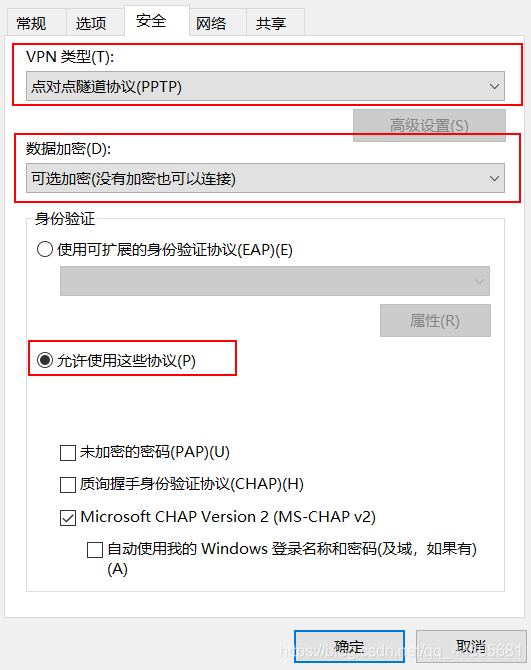
目录
为什么要在PS3上使用VPN?
虽然PlayStation 3是一款经典的游戏主机,但其网络功能和服务在今天受到诸多地理位置限制。为您的PS3配置VPN连接,尤其是像快连VPN(Let’s VPN)这样以速度和稳定性著称的服务,可以彻底改变您的游戏和娱乐体验。主要优势包括:
- 解锁地理限制内容:您是否因为地区限制而无法访问某些PSN商店的游戏、DLC或Netflix、Hulu等流媒体应用?VPN可以让您的PS3“伪装”在其他国家,轻松访问全球各地的数字内容。
- 降低游戏延迟(Ping):连接海外游戏服务器时,高延迟是导致卡顿和操作滞后的罪魁祸首。快连VPN在全球部署了高速服务器,通过优化网络路径,能显著降低Ping值,为您带来更流畅的多人对战体验。
- 提升网络安全与隐私:使用VPN可以加密您的所有网络流量,保护您的个人数据免受潜在的网络威胁和ISP(互联网服务提供商)的窥探,确保您的在线活动保持私密。
- 绕过带宽限制:某些网络运营商可能会在您进行大流量活动(如游戏、下载或流媒体)时限制您的网速。VPN可以隐藏您的网络活动,从而有效绕过这种不公平的节流。
选择像快连VPN这样可靠的服务至关重要。其一键连接的便捷操作和为游戏优化的服务器,是确保您在PS3上获得最佳网络性能的理想选择。
方法一:通过Windows或Mac电脑共享VPN连接
这是最常用且成本最低的方法,它将您已经连接了VPN的电脑变成一个虚拟路由器,为PS3提供网络。您需要一台电脑、一根网线以及有效的快连VPN订阅。
在Windows上进行设置
通过Windows的“Internet连接共享”(ICS)功能,可以轻松地将VPN网络分享给PS3。
- 安装并连接快连VPN:在您的Windows电脑上下载并安装快连VPN客户端。打开应用,登录并连接到您选择的服务器(例如,美国服务器以访问美区PSN内容)。
- 打开网络连接设置:按下
Win + R键,输入ncpa.cpl并回车,打开“网络连接”窗口。 - 启用共享:您会看到多个网络适配器。找到名称中带有“快连VPN”或“TAP-Windows Adapter”的适配器,右键单击它,选择“属性”。
- 切换到“共享”选项卡,勾选“允许其他网络用户通过此计算机的Internet连接来连接”。在“家庭网络连接”下拉菜单中,选择代表您电脑与PS3物理连接的“以太网”或“本地连接”。点击“确定”保存。
- 物理连接:用网线将您的电脑和PS3连接起来。
- 配置PS3网络:
- 在PS3主菜单,进入“设定” > “网络设定”。
- 选择“互联网连接设定”,确认后选择“自定义”。
- 连接方式选择“有线连接”,操作模式选择“自动检测”。
- IP地址设定选择“自动获取”,DHCP主机名选择“不设定”。
- DNS设定选择“自动获取”,MTU选择“自动”,代理服务器选择“不使用”。
- 最后,启用连接并进行“连接测试”。如果一切顺利,您的PS3现在已通过电脑的VPN连接上网。
在macOS上进行设置
macOS的“互联网共享”功能同样强大,设置步骤也十分清晰。
- 连接快连VPN:在您的Mac上安装并运行快连VPN,连接至所需服务器。
- 打开共享设置:前往“系统偏好设置” > “共享”。
- 配置互联网共享:
- 在左侧服务列表中选择“互联网共享”。
- 在右侧,“共享以下来源的连接”选择您正在使用的VPN连接(通常会显示为“快连VPN”或相关的配置名称)。
- 在“用以下端口共享给电脑”列表中,勾选“以太网”或“Thunderbolt Bridge”。
- 在左侧勾选“互联网共享”复选框以启动服务。系统会弹出确认窗口,点击“开始”。
- 连接并配置PS3:用网线连接Mac和PS3,然后在PS3上执行与Windows方法中相同的网络配置步骤(全部选择“自动”即可)。
方法二:在兼容的路由器上设置VPN
如果您希望家中的所有设备(包括PS3)都能自动通过VPN连接,并且不想每次都开着电脑,那么在路由器上配置VPN是最佳选择。这种方法设置一次,即可长久受益。
准备工作
- 一台VPN兼容路由器:并非所有路由器都支持VPN客户端功能。通常,支持OpenVPN协议的路由器(如华硕、网件、Linksys的部分型号,或刷了DD-WRT/Tomato等第三方固件的路由器)都可以。
- 快连VPN订阅和配置文件:快连VPN为其用户提供了在路由器上设置所需的OpenVPN配置文件(.ovpn文件)和账户凭证。
通用设置步骤
具体步骤因路由器品牌和固件而异,但基本流程相似:
- 登录路由器管理后台:在浏览器中输入路由器的IP地址(通常是
192.168.1.1或192.168.0.1),输入用户名和密码登录。 - 找到VPN客户端设置:在管理界面中寻找“VPN”、“VPN客户端”或“OpenVPN”等相关选项。
- 上传配置文件:创建一个新的VPN客户端配置文件,上传从快连VPN官网下载的
.ovpn配置文件。路由器可能会自动填充大部分信息。 - 输入凭证:在相应字段中输入您的快连VPN用户名和密码。
- 激活连接:保存设置并激活该VPN连接。路由器成功连接到VPN服务器后,状态会显示为“已连接”。
- 连接PS3:将您的PS3通过Wi-Fi或网线正常连接到该路由器。无需在PS3上进行任何特殊网络设置,它会自动通过路由器的VPN通道上网。
两种方法对比
为了帮助您更好地选择,以下是两种方法的简单对比:
| 特性 | 电脑共享连接 | 路由器设置 |
|---|---|---|
| 设置难度 | 中等,需要电脑操作 | 较高,需要路由器知识 |
| 成本 | 低,仅需一根网线 | 高,可能需要购买特定路由器 |
| 便利性 | 电脑必须保持开机和VPN连接状态 | 一次性设置,所有设备自动连接 |
| 覆盖范围 | 仅限通过网线连接到电脑的PS3 | 覆盖连接到该路由器的所有设备 |
PS3 VPN连接常见问题解答
在设置过程中可能会遇到一些问题。以下是常见问题的解决方法。
问:PS3在连接测试时提示“获取IP地址失败”怎么办?
答:这通常是电脑共享设置的问题。请检查:
- 确保您在电脑的“网络连接”中共享了正确的VPN适配器,并且共享目标是以太网端口。
- 尝试暂时关闭电脑上的防火墙和杀毒软件,它们有时会阻止ICS功能。
- 重新启动电脑和PS3,然后再次尝试连接。
问:连接VPN后,PS3的网络速度很慢怎么办?
答:网络速度受多种因素影响。您可以尝试:
- 在快连VPN应用中,尝试连接一个地理位置上离您更近,或者离游戏服务器更近的服务器节点。
- 如果使用电脑共享,请确保电脑本身性能足够,并且没有在运行其他占用大量带宽的程序。
- 使用有线连接(网线)通常比Wi-Fi更稳定、更快速。
问:我应该选择哪个快连VPN服务器节点?
答:这取决于您的目的。
- 玩外服游戏:选择距离游戏服务器所在地区最近的节点。例如,玩日服游戏就连接日本节点。
- 访问流媒体:选择您想访问的内容库所在的国家。例如,看美区Netflix就连接美国节点。
- 一般用途:使用快连VPN的“智能连接”功能,它会自动为您选择当前速度最快、最稳定的服务器。



